どのプラグインを入れていいのか分からなくて困っている人は多いでしょう。今回は不要プラグインの削除とプラグインの自動更新の記事を書きます。これで不要プラグインの無い高速環境を構築することができます。
不要プラグインの削除
 AOI345.com
AOI345.com不要なプラグインはWEBページを遅くし、セキュリティ上の問題になることもあるので必ず削除しましょう。
ダッシュボードのメニューから「プラグイン」を選びます。
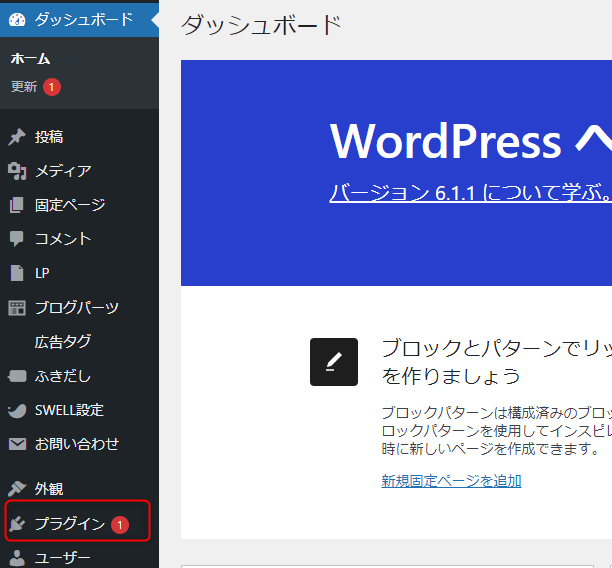
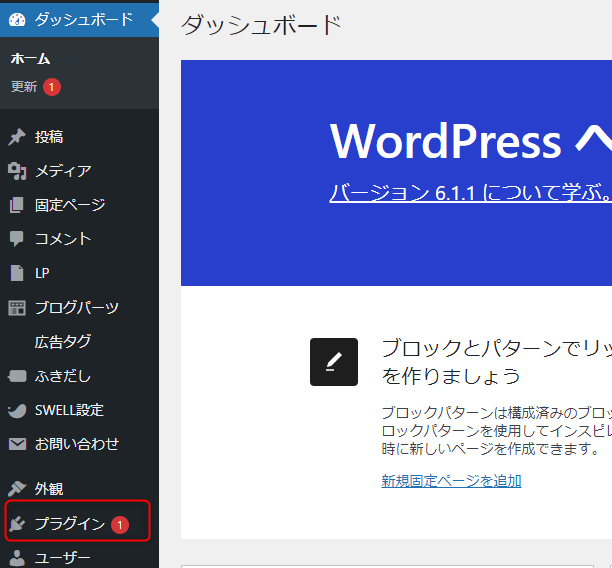
インストールされているプラグインの一覧が表示されます。



Cache Clearは一度消すと入れなおせないので消さないように注意しましょう。消しても、大きな問題はありませんが。
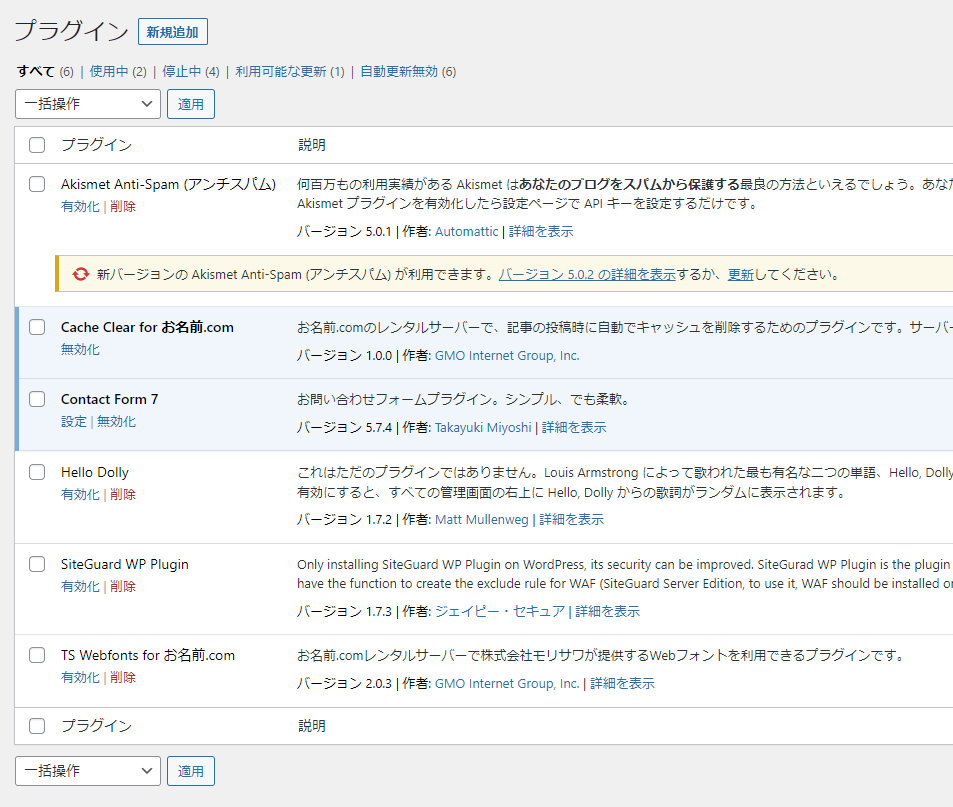
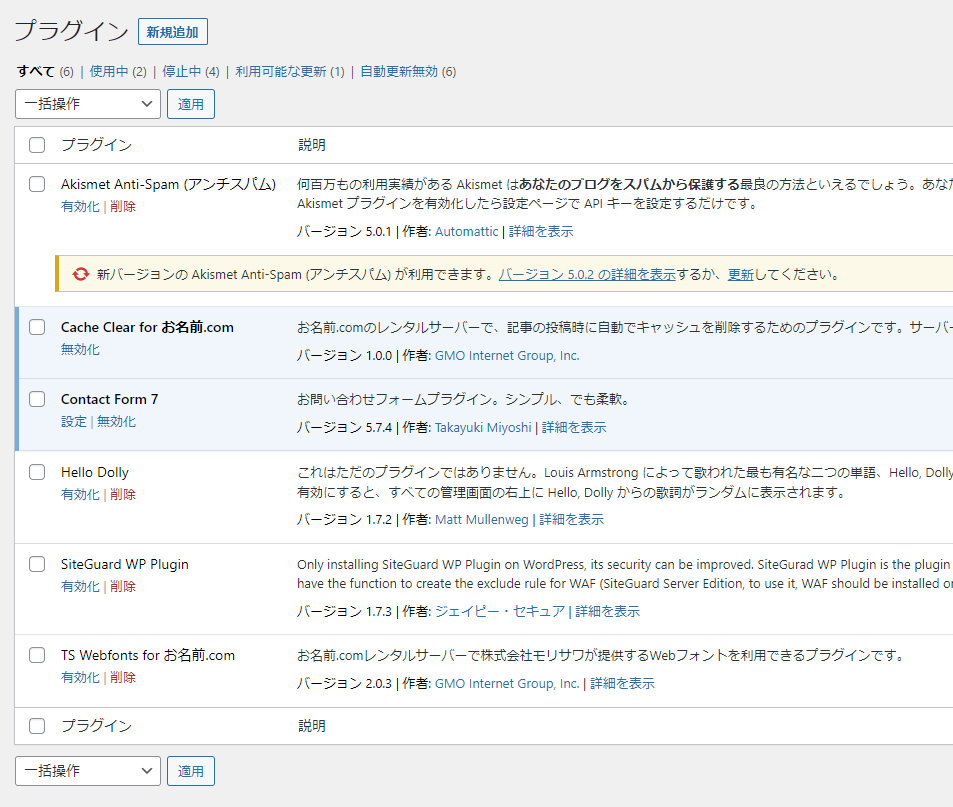
最上部に表示されている「Akismet Ant-Spam」の「削除」を選びます。



スパム対策のプラグインなのですが、reCAPTCHAを利用しているのでこちらのプラグインは不要です。
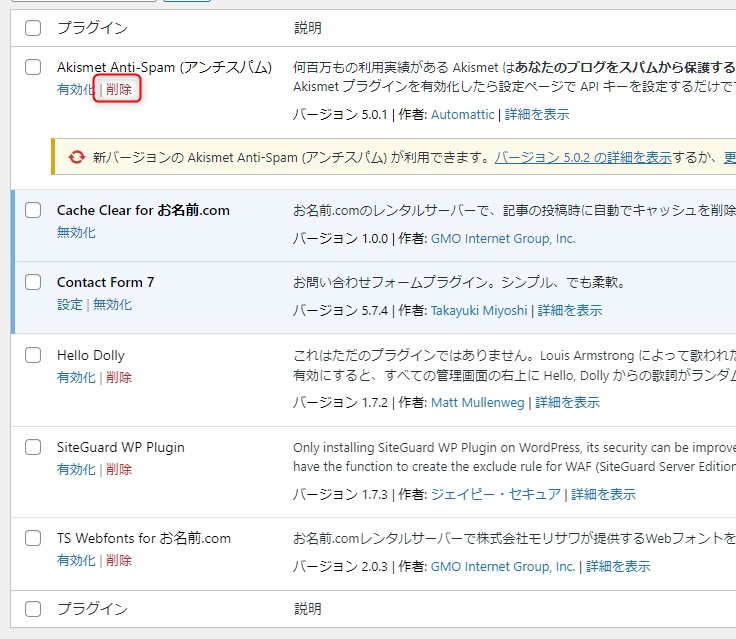
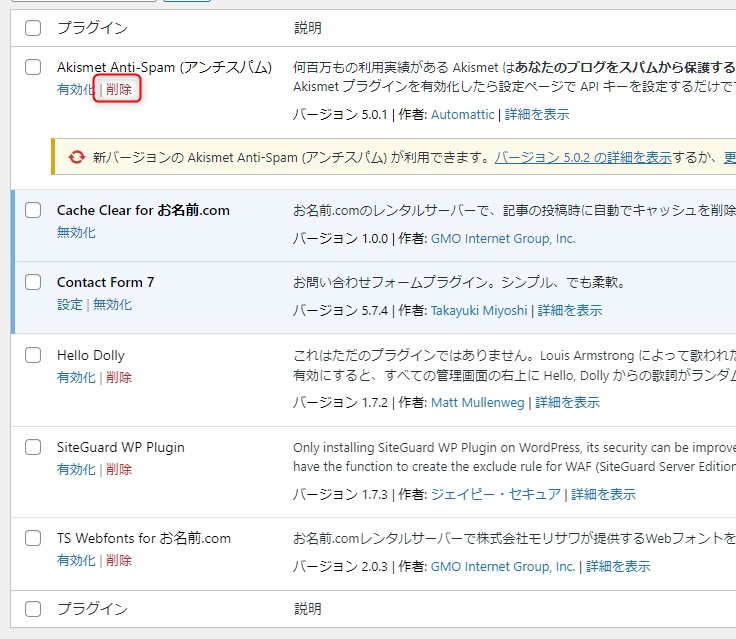
削除して良いかの確認ウィンドウが表示されるので「OK」ボタンを押します。
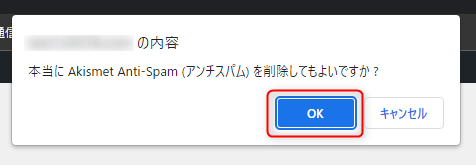
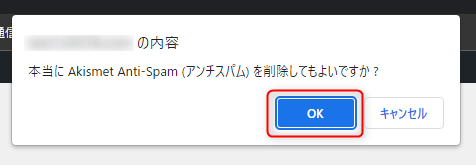
「Hello Dolly」の「削除」を選びます。



Hello Dollyの歌詞が全てのページに表示されるというプラグインですので消して問題ありません。
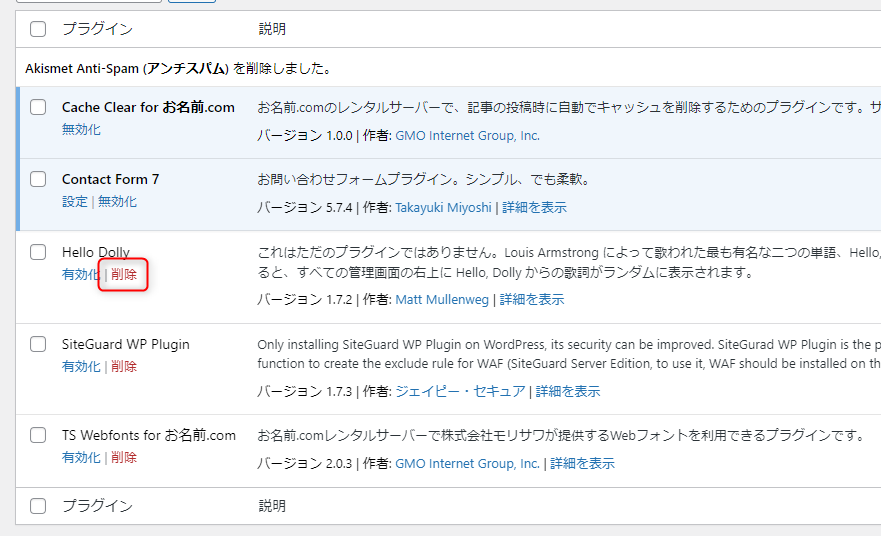
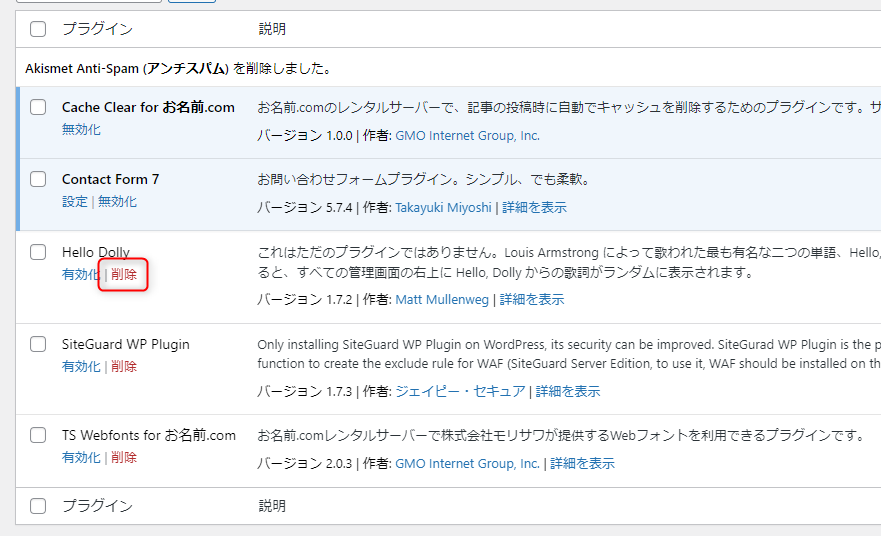
削除して良いかの確認ウィンドウが表示されるので「OK」ボタンを押します。


「TS Webfonts」の「削除」を選びます。



追加フォントはSEO対策の視点でマイナスになるため、おススメしてません。
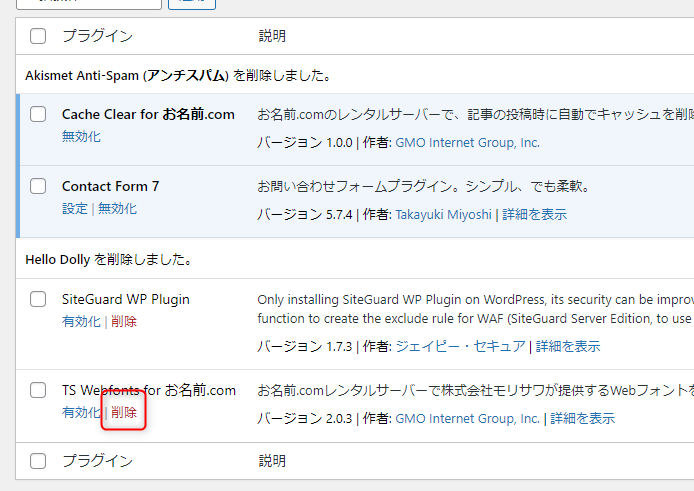
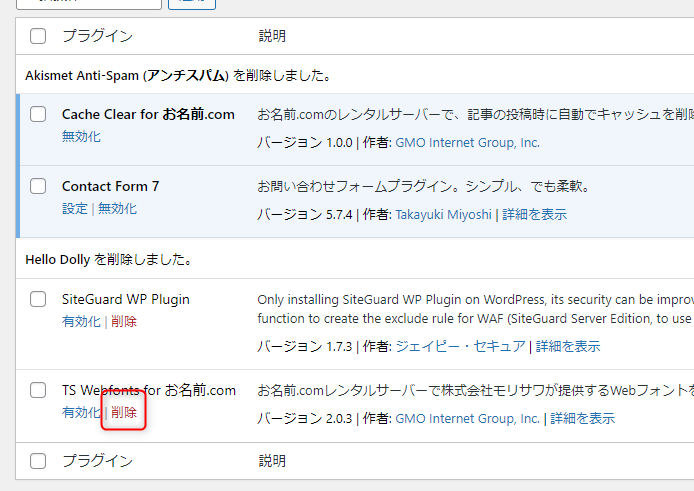
削除して良いかの確認ウィンドウが表示されるので「OK」ボタンを押します。
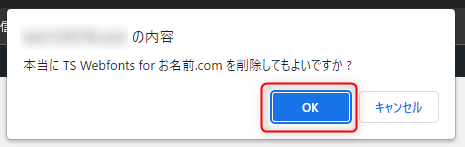
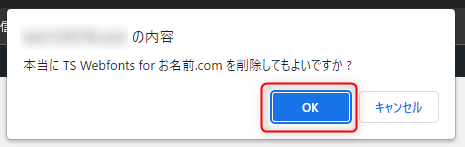
「SiteGuad WP Plugin」の下の「有効化」を選びます。



このプラグインは、WordPressの不正ログイン対策に役立つプラグインです。
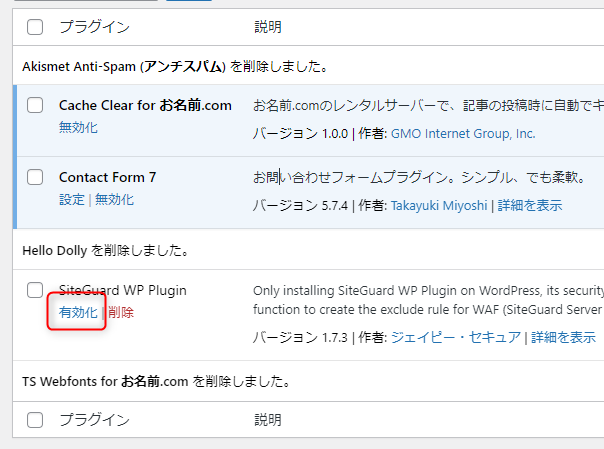
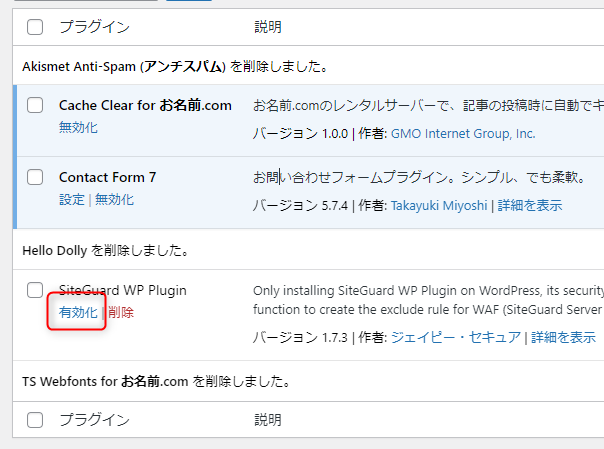
ログインページのURLが変更されるので、新しいログインページURLの文字をクリックします。
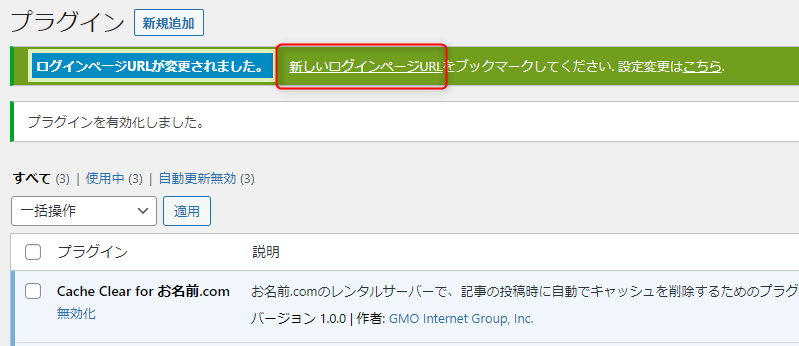
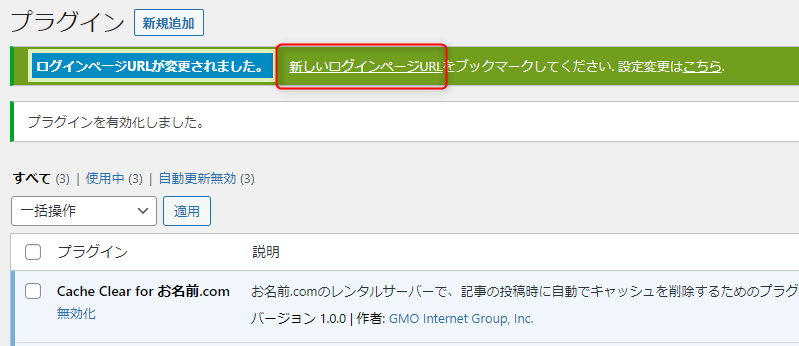
新しいログインページが表示されるので、必ずお気に入りに登録しましょう。



このURLを忘れてしまうとログインページが分からず、ログインできなくなるので注意しましょう。
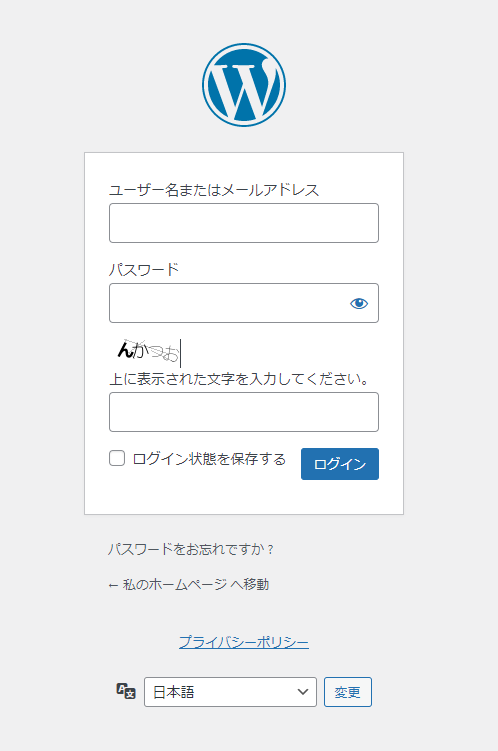
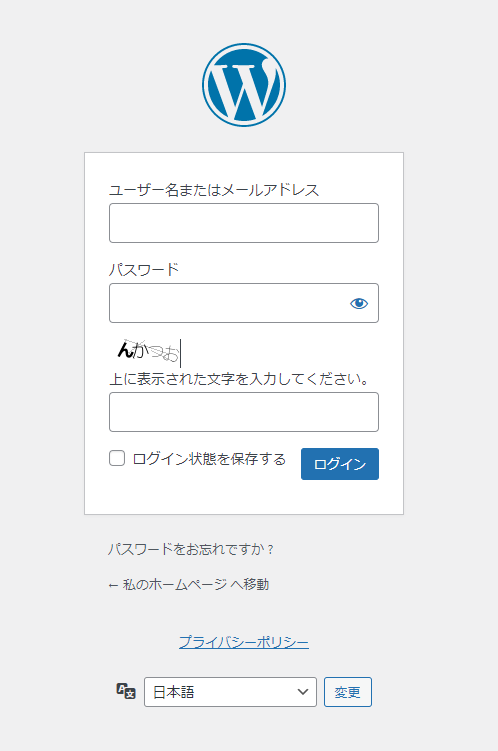
自動更新の設定



プラグインの自動更新設定です。
バグやセキュリティ問題対策で常に最新にするのがおススメです。
再びログインするとダッシュボードが表示されるので、左のメニューから「プラグイン」を選びます。
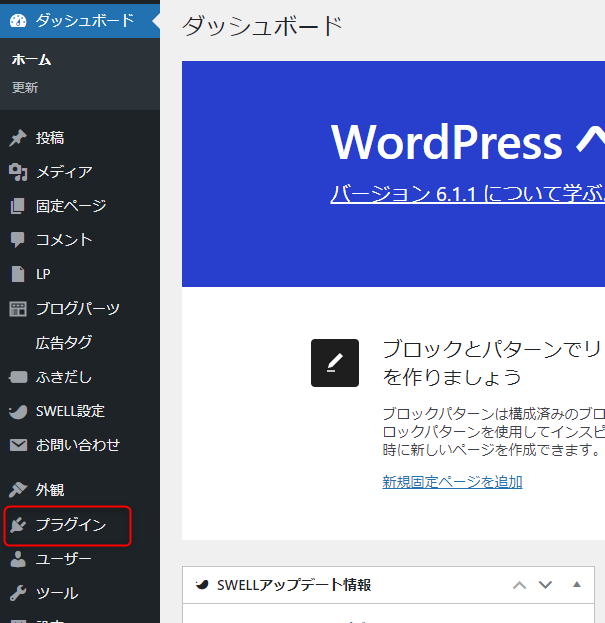
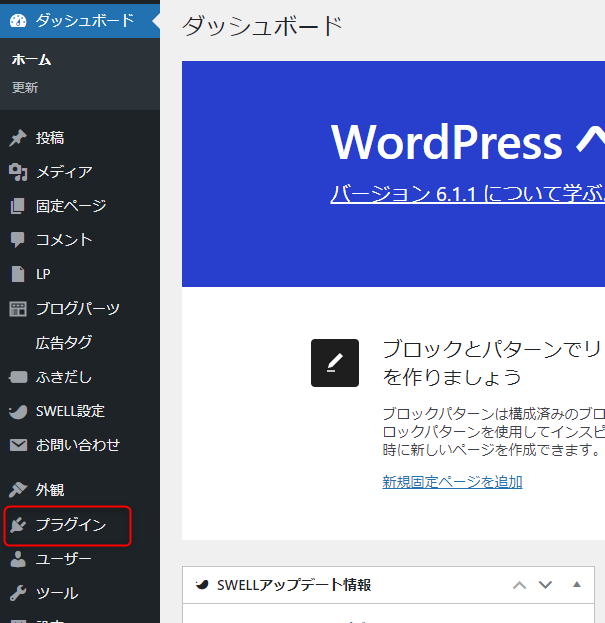
プラグインの一覧が表示されるのでContact Form 7の右にある「自動更新を有効化する」ボタンを押します。
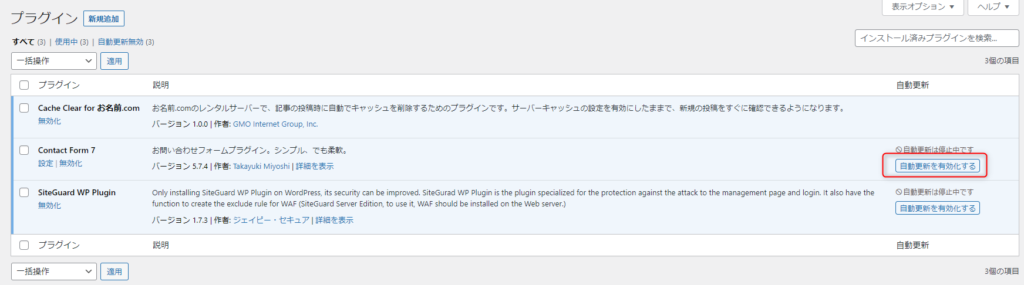
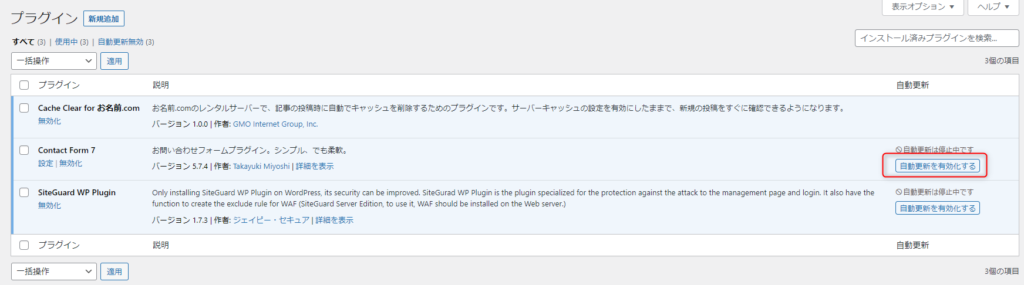
プラグインの一覧が表示からSiteGurad WP Pluginの右にある「自動更新を有効化する」ボタンを押します。
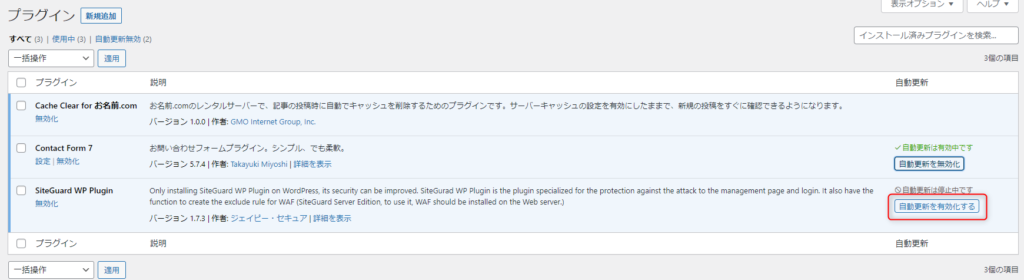
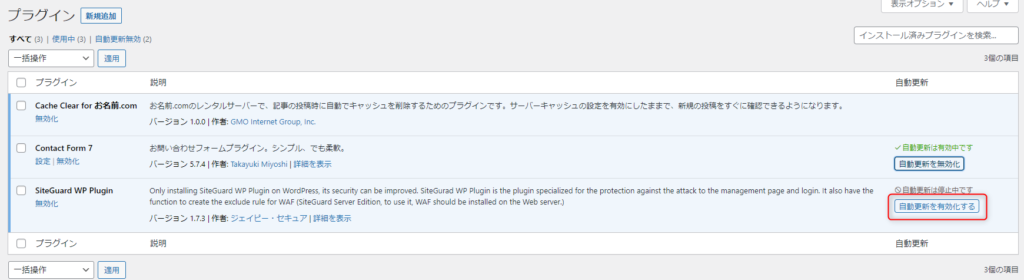



これで常にプラグインを最新に保つことができます。
まとめ
今回は、不要プラグインの削除とプラグインの自動更新についての記事を書きました。ポイントをまとめると下記の通りとなります。
- 不要プラグインは削除しておいた方が良い
- 削除時には確認ウィンドウが出る
- インストールしたプラグインは自動更新設定を行っておくとよい
つまり、WordPressを高速化したい場合には不要なプラ訃音はすべて削除がおすすめです。それに加え、プラグインの自動更新も行いましょう!
SiteGurad WP Pluginに興味がある人は、下記の記事もチェックしてください。





コメント